Как включить субтитры и аудиоописание в Amazon Prime Video
Попытка посмотреть шоу или фильм, который не на вашем родном языке, может привести к разочарованию. Непонимание диалога может испортить сюжет или развитие персонажа и привести к большой путанице.
Чтобы иметь полный контроль над развлечениями, вам нужно будет управлять настройками субтитров и звука в Amazon Video Prime.
Вот как вы можете включать и отключать субтитры и настройки звука в Amazon Prime Video для настольных ПК, мобильных устройств и смарт-телевизоров.
Что такое аудиоописание?
Аудиоописание – это функция универсального доступа, которая помогает каждому в полной мере насладиться шоу или фильмом. Он обеспечивает повествование обо всем, что происходит на экране. Это включает в себя физические действия, смену сцены, описания фона, костюмы и выражения лица. Эта опция включена в настройки звука для определенного количества шоу и фильмов.
Только некоторые фильмы и шоу доступны для аудиоописания на Amazon Prime Video. Вы увидите этот ярлык на странице сведений о любом шоу или фильме. Тег описания аудио будет размещен рядом с другими языковыми настройками.
Чтобы использовать звуковые описания в Amazon Prime Video, вам необходимо включить его после начала воспроизведения фильма. Вы можете использовать аудиоописания независимо от того, какой у вас тип подписки Amazon Prime.
Как управлять субтитрами и аудиоописанием на рабочем столе
Субтитры и аудиоописания находятся в той же области Amazon Prime Video при просмотре на компьютере. Сначала перейдите в раздел Amazon Prime Video на веб-сайте, затем выполните следующие действия.
- Выберите фильм или телешоу
- Нажмите " Смотреть сейчас"
- Выберите значок субтитров и аудио (он выглядит как речевой пузырь)
- Выберите параметры субтитров и звука
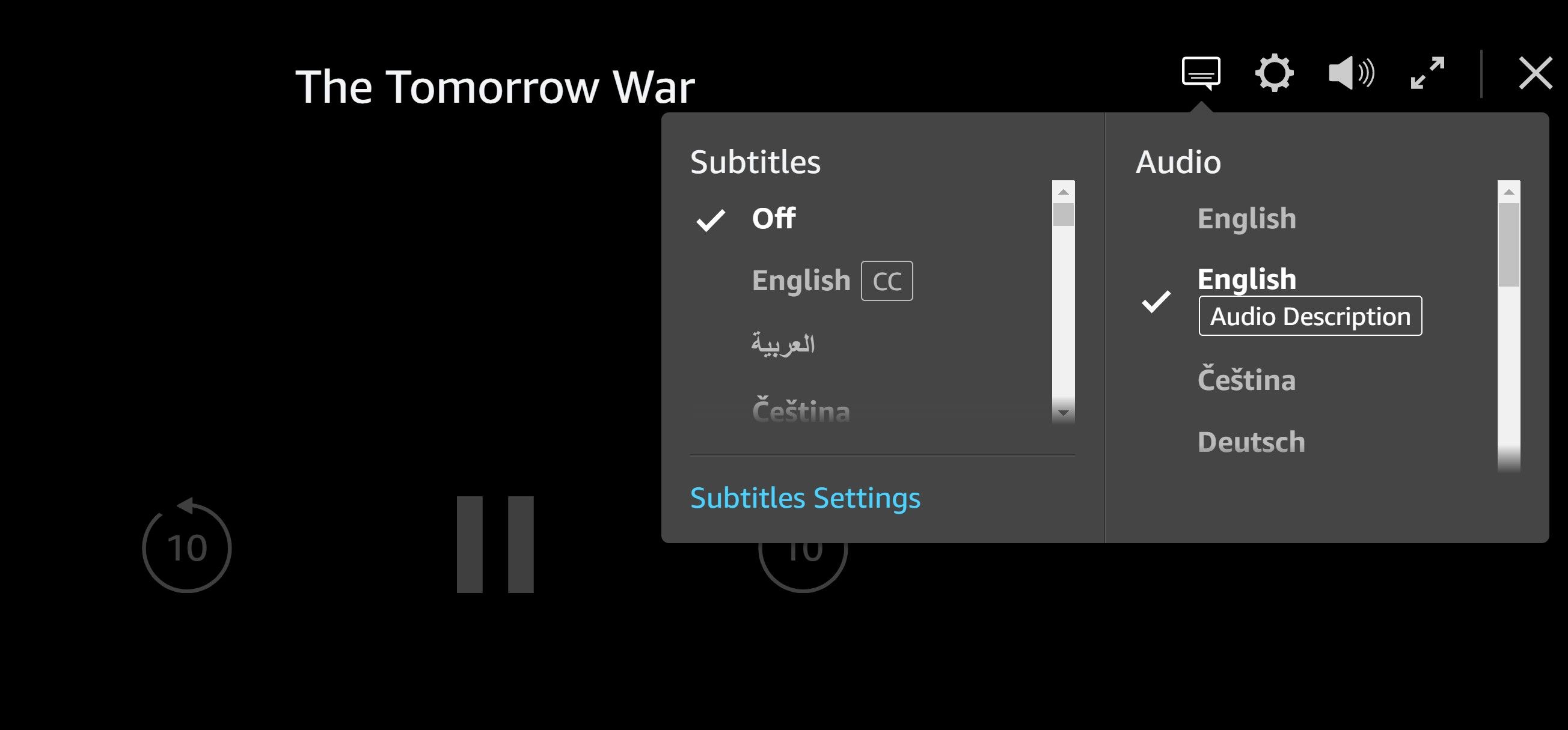
Как только вы откроете меню субтитров, вы увидите несколько вариантов для разных языков, которые вы можете выбрать. Доступные языки будут отличаться, и не все будут содержать звуковое описание.
Вы можете выбрать любой из языков, но только те, которые помечены как аудиоописание, будут озвучивать все видео. Вы можете получить доступ к той же области, если хотите отключить аудиоописание или изменить язык субтитров.
Также есть настройки субтитров, которые вы можете открыть для дальнейшей настройки. Эти настройки включают возможность изменять размер шрифта ваших субтитров и способ их отображения. Вы можете выбирать из набора уже существующих опций, которые включают разные цвета фона и текста.
Как управлять субтитрами и аудиоописанием на мобильном устройстве
Все фильмы и шоу на Amazon Prime Video будут включать область для субтитров и параметров звука. Единственная проблема с мобильными устройствами в том, что их сложнее увидеть из-за меньшего размера текста. Вам нужно будет расширить языковой раздел вашего шоу или фильма, чтобы определить, есть ли в нем те варианты, которые вы ищете.
- Откройте приложение Amazon Prime Video.
- Выберите свой фильм или шоу
- Нажмите " Воспроизвести фильм".
- Выберите значок субтитров и аудио (он выглядит как речевой пузырь)
- Выбери свой вариант
Как управлять субтитрами и аудиоописанием на Smart TV
Этот процесс на смарт-телевизоре немного отличается от настольного и мобильного. Вместо одной опции для выбора субтитров и настроек звука у вас есть два разных значка для каждого.
- Откройте приложение Amazon Prime Video
- Выберите свой фильм или шоу
- Выберите " Воспроизвести фильм"
- Перейдите к субтитрам, чтобы изменить субтитры.
- Перейдите к языкам аудио, чтобы изменить звук
Вы можете найти нужные субтитры в Интернете
Перейдя к настройкам субтитров и звука в Amazon Prime Video, вы можете управлять фильмом или шоу на языке, который вам удобнее. Аудиоописание может даже описать все, что происходит на экране, кроме диалогов.
Если в вашем шоу или фильме нет субтитров, в Интернете есть множество сайтов, с которых вы можете скачать бесплатные субтитры.